2.4.1 Bearbeitungsmodus
| [gesichtete Version] | [gesichtete Version] |
Keine Bearbeitungszusammenfassung |
K Update auf Moodle 4.1 |
||
| Zeile 1: | Zeile 1: | ||
Den Bearbeitungsmodus können Sie über die Schaltfläche '''Bearbeiten einschalten''' aktivieren: | Den Bearbeitungsmodus können Sie über die Schaltfläche '''Bearbeiten einschalten''' aktivieren: | ||
[[ | <loop_figure title="" description="" copyright="" show_copyright="false" index="true" id="663dd17fba9c9"> | ||
[[Datei:Vfh bearbeiten-button.png|alternativtext=Der Bearbeiten-Button ist ein Schieberegler]] | |||
</loop_figure> | |||
Im Bearbeitungsmodus werden hinter jedem Element auf der Kursseite Bearbeitungssymbole angezeigt. Sie können anhand dieser Symbole die vorhandenen Kurselemente umbenennen, ein- und ausblenden, löschen, verschieben und bearbeiten. | Im Bearbeitungsmodus werden hinter jedem Element auf der Kursseite Bearbeitungssymbole angezeigt. Sie können anhand dieser Symbole die vorhandenen Kurselemente umbenennen, ein- und ausblenden, löschen, verschieben und bearbeiten. | ||
Über "Aktivität oder Material anlegen" können Sie neue Materialien und Aktivitäten hinzufügen. Zur Auswahl stehen die folgenden Arbeitsmaterialien und Aktivitäten: | Über "Aktivität oder Material anlegen" können Sie neue Materialien und Aktivitäten hinzufügen. Zur Auswahl stehen die folgenden Arbeitsmaterialien und Aktivitäten: | ||
Version vom 10. Mai 2024, 08:49 Uhr
Den Bearbeitungsmodus können Sie über die Schaltfläche Bearbeiten einschalten aktivieren:

Im Bearbeitungsmodus werden hinter jedem Element auf der Kursseite Bearbeitungssymbole angezeigt. Sie können anhand dieser Symbole die vorhandenen Kurselemente umbenennen, ein- und ausblenden, löschen, verschieben und bearbeiten.
Über "Aktivität oder Material anlegen" können Sie neue Materialien und Aktivitäten hinzufügen. Zur Auswahl stehen die folgenden Arbeitsmaterialien und Aktivitäten:
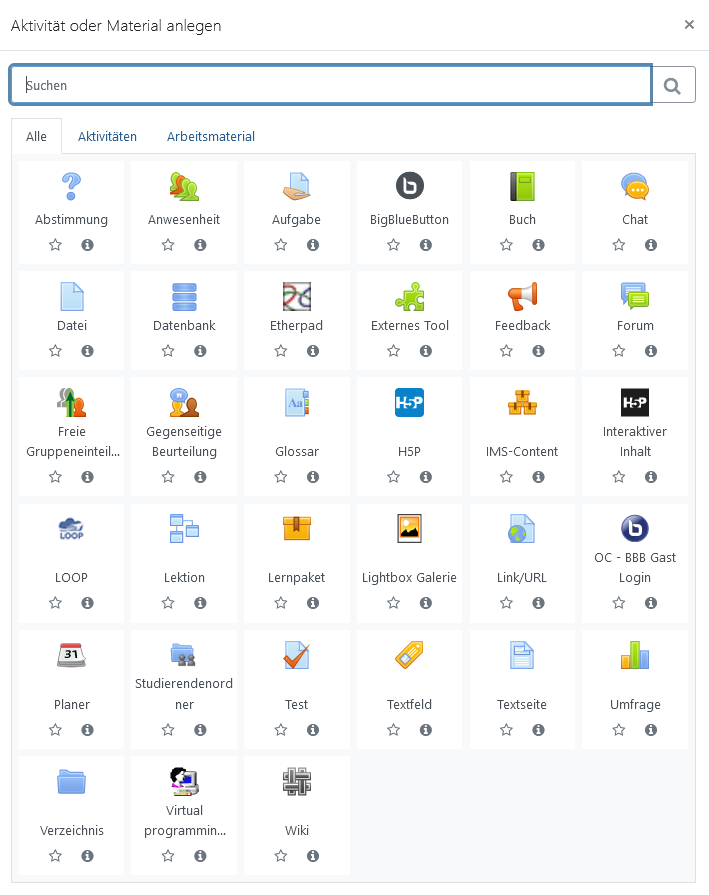
Anmerkung
Die einzelnen Aktivitäten werden nach und nach in diesem Tutorial aufgenommen und erläutert.
Hinweis
Über die Schaltfläche "Bearbeiten ausschalten" kehren Sie wieder zu der normalen Kursansicht zurück.